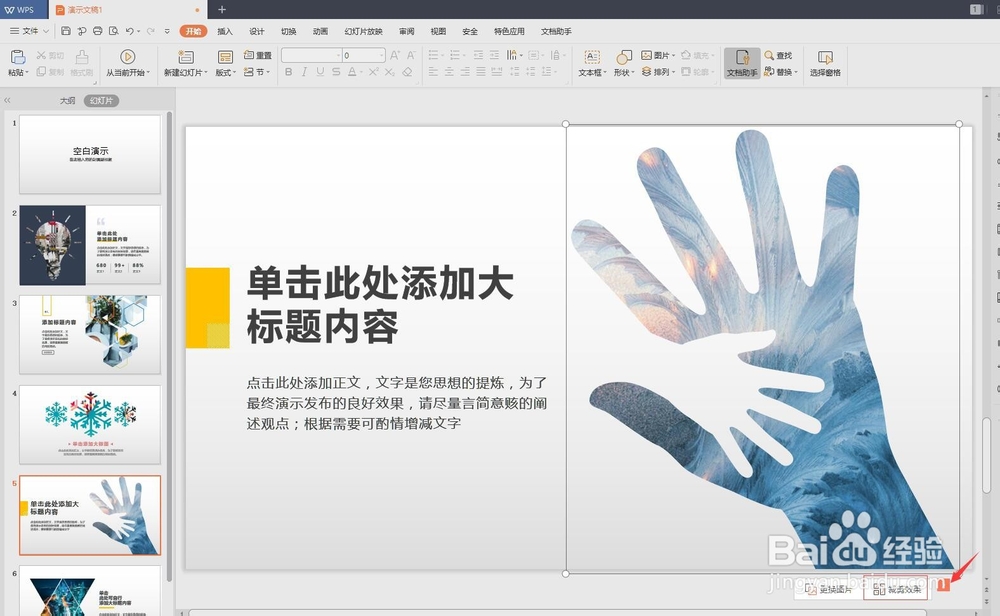1、事先声明:我使用的是WPS 2019版本哈~首先,新建一个PPT空白模板,如图所示
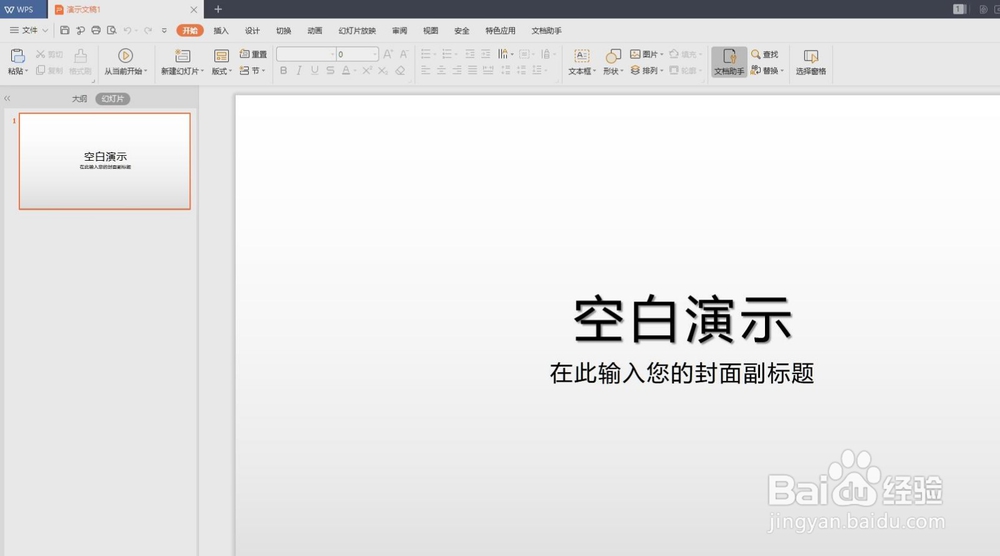
2、点击幻灯片右下角的“+”,就会弹出一个对话框,在【案例】这一栏里有很多的模板可供选择。

3、其中,就有一个【创意剪裁】,选中自己喜欢的进行添加即可,图中就是我所添加的几个模板。
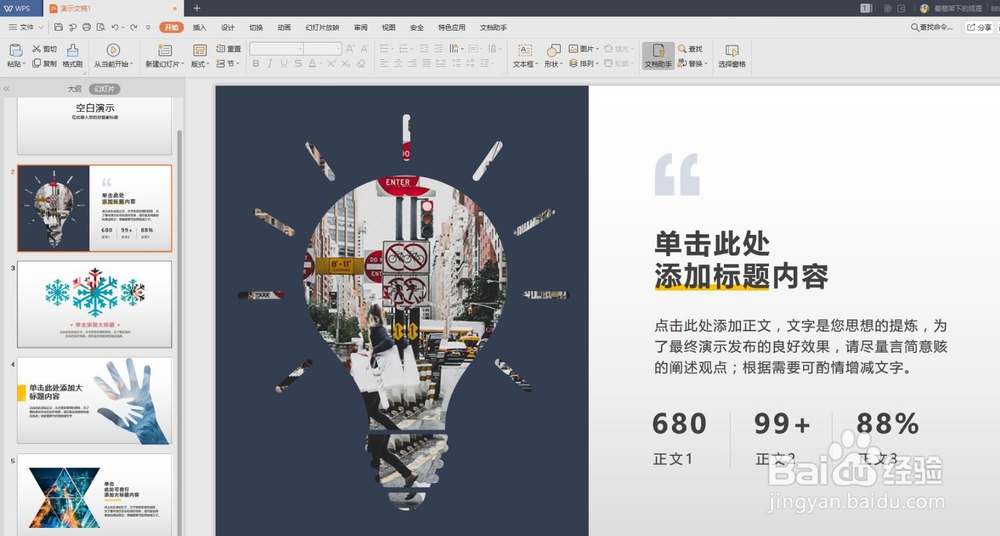
4、若是对图片不满意的,还可以选中图片,点击【更换图片】来进行替换。

5、除此之外,你还可以更换轮播样式,选中图片,在右下角处有一个箭头,点击之后会出现【更换图片】、【裁剪效果】两个选项,选择【裁剪效果】,里面有多重裁剪样式可选。这样,你就能做出创意的PPT了,你学会了吗?